реклама
Днес започнах да използвам настолния имейл клиент Mozilla Thunderbird отново. Gmail е отлично приложение за електронна поща, но ако съм извън и с моя нетбук и имам проблеми с намирането безжична връзка, тогава възможността да изтеглям предварително всичките си имейли до Thunderbird е спасител.
Синхронизирането на вашите имейл съобщения в Gmail с Thunderbird е лесно, като използвате IMAP. Всяка промяна, която направите в Thunderbird, се отразява повече или по-малко моментално във вашия онлайн имейл акаунт.
Но какво ще кажете за вашата книга за контакти в Gmail, вашия календар на Google и RSS емисии на Google Reader? Въпреки че Thunderbird предлага свои собствени версии, вместо това исках да се синхронизира с моите акаунти в Google и да поддържам всичко актуализирано, докато правя промени. Мисълта да има две версии, една в Thunderbird и една онлайн, не беше много привлекателна.
Ето как най-накрая успях да го направя.
Синхронизирайте контактите си в Google с Thunderbird:
Това може да се постигне с помощта на разширение, наречено
Zindus. Просто инсталирайте разширението и след рестартиране на Thunderbird, влезте в опциите: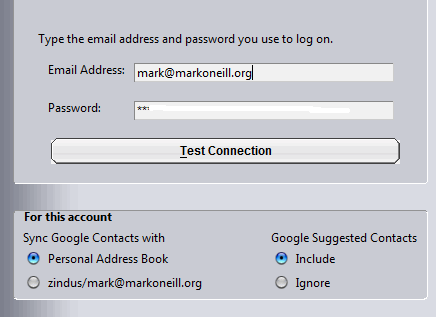
Много лесно е да настроите Просто вмъкнете името и паролата на вашия акаунт в Google. След това кликнете върху „тест връзка“И той ще се свърже с вашия акаунт в Google. След това вашата книга за контакти ще бъде изтеглена и всички допълнителни промени в Thunderbird също ще бъдат синхронизирани с вашия онлайн акаунт.
Синхронизирайте Google Календар с Thunderbird
Този вече има беше обхванат от Тина Как да интегрирате Google Календар в ThunderbirdИзползвате Thunderbird и Google Calendar и се чудите как можете да ги обедините? Показваме ви как да интегрирате напълно Google Календар с Thunderbird. Прочетете още (което е ръководството, което използвах), но тук все още е кратко обобщение. Имате нужда от две разширения - мълния и Доставчик за Google Календар. Когато ги инсталирате и рестартирате, след това ще видите календара си от дясната страна.
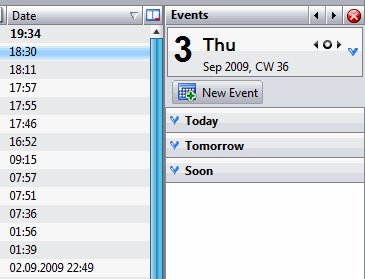
За да стартирате синхронизацията, намерете връзката XML на вашия Google Календар (намира се в настройките на вашия GCal страница), поставете го в настройките на календара на Thunderbird и бинго вашите събития се изтеглят и синхронизирани.
За да получите пълния, задълбочен процес, прочетете Тина е отлично как да го направи Как да интегрирате Google Календар в ThunderbirdИзползвате Thunderbird и Google Calendar и се чудите как можете да ги обедините? Показваме ви как да интегрирате напълно Google Календар с Thunderbird. Прочетете още .
Синхронизирайте Google Reader с Thunderbird
Това беше biggie, що се отнася до мен. С над 2000 непрочетени RSS съобщения исках да мога да разглеждам емисиите и да го актуализирам незабавно онлайн. Не исках да ги чета в Thunderbird, но те все още седят непрочетени онлайн. Това би довело до хаос. Накрая открих едно възможно решение.
Основно това, което прави следният метод, е да инсталирате мини браузър във вашия Thunderbird. Така технически все още ги четете онлайн, но вместо това във вашия клиент Thunderbird. Това не е решение за синхронизация офлайн, което всъщност търся. Но за момента това ще стане, докато не намеря по-добър метод.
- Първо изтеглете Thunderbrowse и CSLite и ги инсталирайте в Thunderbird.
- Сега влезте в опциите си Thunderbird и в полето „Общ„, Уверете се, че квадратчето е означено Когато Thunderbird стартира, покажете началната страница в областта на съобщенията е отметнато и в полето за местоположение въведете URL адреса https://www.google.com/reader/i/.
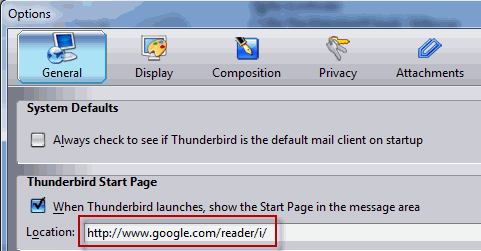
- Сега влезте в опциите си Thunderbrowse. На 'съдържание", Проверете опцията Да се активира SmartJavascript?и щракнете върху OK.
- Отворете предпочитанията за разширението CS Lite и на „в световен мащаб", Изберете Разрешаване на бисквитки в световен мащаб от падащото меню.
- Сега рестартирайте Thunderbird. Сега трябва да видите Google Reader в основния прозорец на браузъра. Влезте и вашите емисии ще се покажат.
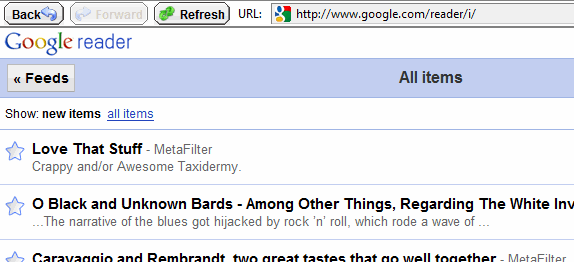
- Съвет - поставете бутона Thunderbrowse на лентата с инструменти на Thunderbird. След това, когато трябва да отидете далеч от прозореца, за да прочетете имейлите си, можете да щракнете върху бутона Thunderbrowse, за да се върнете отново.
Имате ли по-добри решения за синхронизиране на профилите си в Google с Thunderbird? Ако е така, бих искал да чуя за тях. Нека всички знаят в коментарите.
Марк О'Нийл е журналист на свободна практика и библиофил, който публикува неща от 1989 г. 6 години беше управляващ редактор на MakeUseOf. Сега той пише, пие твърде много чай, бори се с ръце и с кучето си и пише още малко. Можете да го намерите в Twitter и Facebook.